Як налаштувати та використовувати режим тумбочки Apple Watch
Ваш Apple Watch — це не просто чудовий денний інструмент; це також дуже корисно вночі. Це завдяки режиму Nightstand. Ось що вам потрібно знати, коли справа доходить до налаштування та використання режиму годинника на тумбочці Apple Watch.
Що таке режим тумбочки Apple Watch?
Режим тумбочки Apple Watch перетворює ваш Apple Watch на приліжковий годинник. У той момент, коли ви під’єднаєте свій Apple Watch до зарядного пристрою, він перейде в режим нічної тумби, висвітлюючи лише час, дату та будь-які встановлені вами будильники. Потім він переходить у режим сну, чекаючи, коли ви торкнетеся його кожного разу, коли вам потрібно побачити, яка година.
Під час заряджання ваш Apple Watch завжди залишатиметься в режимі нічної тумби, якщо ви не натиснете цифрову корону або бічну кнопку. На всіх годинниках до Apple Watch Series 5 дисплей буде вимкнено, доки ви не торкнетеся годинника (натискання на тумбочку також виводить дисплей з режиму сну).
Як налаштувати режим тумбочки Apple Watch
За замовчуванням слід увімкнути режим Apple Watch Nightstand. Хоча іноді з будь-якої причини його вимикають. Ось як це ввімкнути.
На своєму iPhone відкрийте файл Дивитися додаток.
Прокрутіть вниз і виберіть Генеральний.
-
Прокрутіть униз до Приліжковий режим і увімкніть його так, щоб кнопка стала зеленою.
Пізніші версії watchOS називають цю опцію «Режим нічної тумби».
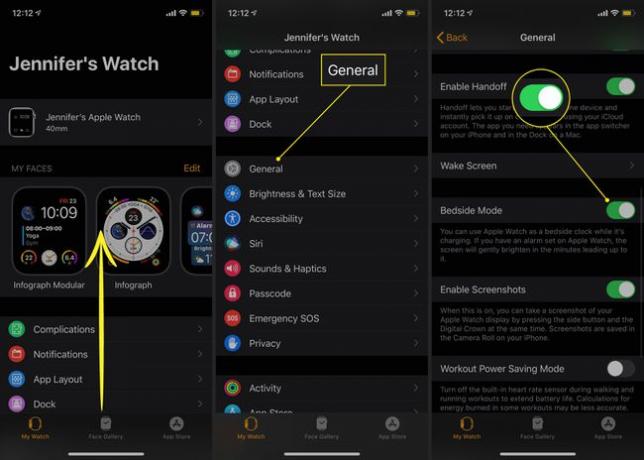
Як налаштувати будильник на Apple Watch
За кілька простих кроків ви можете легко встановити будильник на Apple Watch, перетворивши його на будильник на тумбочці. Ось що вам потрібно знати.
Відкрийте Сигналізація додаток на вашому Apple Watch.
Виберіть Додати будильник.
-
Поверніть цифрову корону, щоб налаштувати час для будильника.
Якщо ваш годинник налаштовано на 12 годин, не забудьте вибрати AM або PM при встановленні часу.
-
Виберіть Набір після завершення.
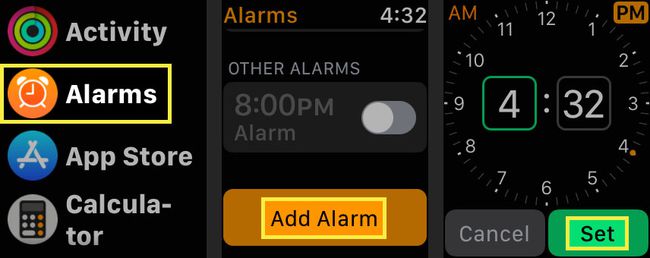
Екран вашого Apple Watch повільно стає яскравішим, чим ближче він наближається до часу будильника.
-
Щоб налаштувати повторення в один і той же день щотижня, торкніться встановленого будильника, і ви зможете змінити частоту вмикання за допомогою Повторюйте кнопку.
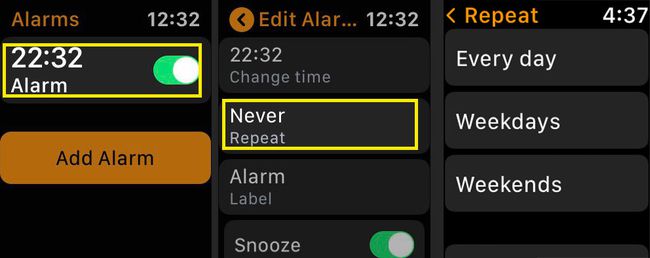
Як налаштувати будильник Apple Watch за допомогою iPhone
Якщо ви віддаєте перевагу налаштувати будильник Apple Watch за допомогою iPhone, кроки такі ж прості. Ось як налаштувати будильник і передати його на Apple Watch.
Відкрийте Годинник додаток на вашому iPhone.
-
Встановіть будильник, перемикаючи зелений перемикач.
Крім того, ви можете створити новий будильник, натиснувши знак плюс.
Відкрийте Дивитися додаток.
-
Прокрутіть униз до Годинник і перемикач Push-сповіщення з iPhone щоб воно було зеленим.
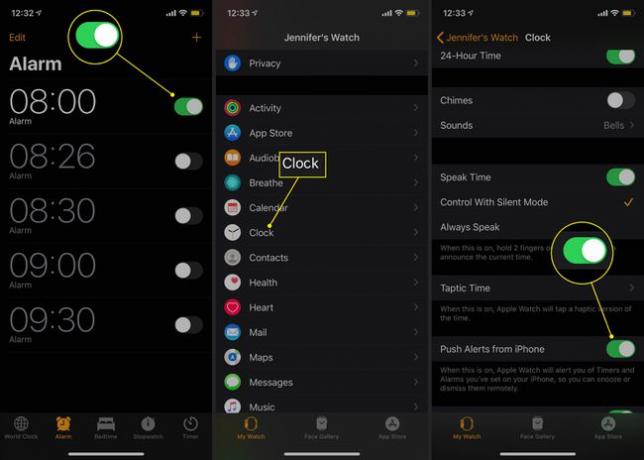
Поради та підказки щодо режиму тумбочки Apple Watch
- Щоб вимкнути будильник з режиму нічної тумби, натисніть бічну кнопку.
- Щоб відкласти будильник, натисніть Digital Crown, щоб відкласти його на 9 хвилин.
- Коли звучить будильник, цифри на екрані стають жовтими, щоб візуально вказати, що пора вставати.
